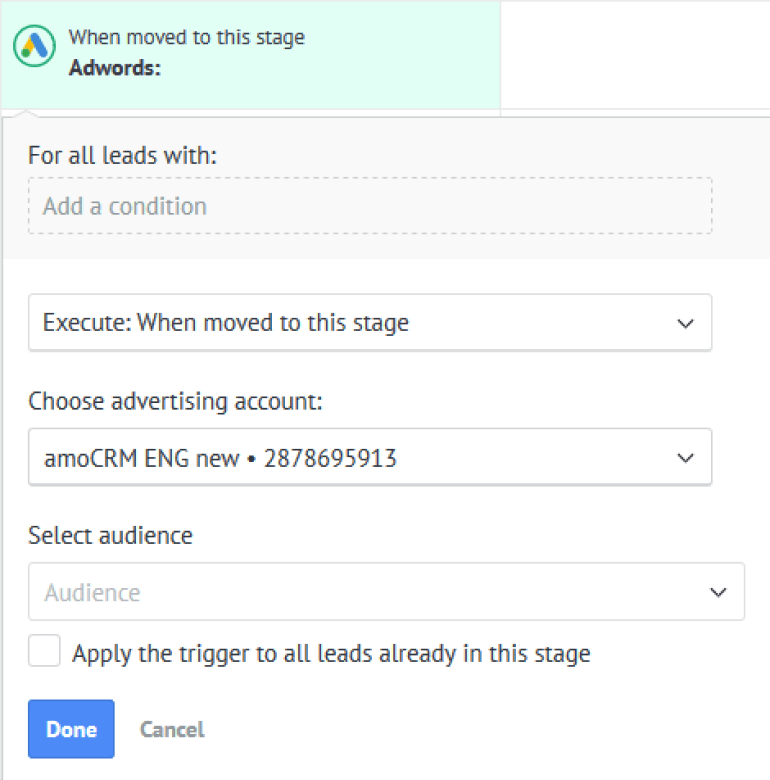Eğer Google hesabınızda önceden bir reklam veya yönetici hesabı varsa, mevcut seçeneklerden birini seçebilir, yeni bir reklam hesabı oluşturabilir veya hesaplar arasında geçiş yapabilirsiniz.
Daha önce hiç hesap oluşturulmadıysa, sistem varsayılan olarak yeni bir reklam hesabı oluşturacaktır.
Yönetici hesabınız için aşağıdaki bilgileri girin: Görünen ad, Hesap kullanım amacı, Ülke, Saat dilimi ve Para birimi. Hesap kullanım amacı seçenekleri:
-
Diğer kullanıcıların hesaplarını yönetin: Ajanslar ve müşteri hesaplarını yöneten uzmanlar için uygundur.
-
Hesaplarımı yönet: Birden fazla reklam hesabını yöneterek farklı ürün, hizmet veya web sitelerini tanıtmak isteyenler için uygundur.
Yönetici hesabınızın 10 haneli kimlik numarasını not edin. Sağ üst köşedeki Google hesap simgesine tıklayarak oluşturduğunuz tüm reklam ve yönetici hesaplarını görüntüleyebilirsiniz.
“Gönder” butonuna tıkladığınızda, yönetici hesabınızın kurulumu tamamlanacaktır. Eğer yönetici ve reklam hesapları için aynı Google hesabını kullandıysanız, kurulum tamamlanmış olacak ve reklam hesabınız otomatik olarak yönetici hesabınıza bağlanacaktır.
Farklı reklam hesaplarını bağlamak için şu adımları takip edin: Araçlar ve Ayarlar > Kurulum > Erişim ve Güvenlik bölümüne gidin. Mavi “+” butonuna tıklayarak bağlantıyı başlatın. Bağlanacak hesabın rolünü seçin ve bir davet gönderin.
Google Ads yönetici hesabınız kurulduktan sonra, entegrasyonu yetkilendirebilirsiniz. Yetkilendirme başarılı olduğunda: Entegrasyon, Kommo'daki yüklü entegrasyonlar listenizde görünecektir. Google Ads reklam hesabı numaranız da bu listede yer alacaktır.
Dijital Satış Takip Hattı sayfasında Google Ads tetikleyicisine erişim kazanırsınız.